作者:麦豆爸爸
写在前面
随着苹果 M3 系列芯片的发布,之前对 M 芯片软件适配担心的朋友可以考虑升级换代了,我便是其中一员,那么如何将旧电脑的数据导出到新电脑呢?主要有三种办法,来看看哪种才是最适合你。

Tips:如果你和我一样,从 Intel 芯片旧 MacBook 升级到 M 芯片,虽然也可以数据迁移,但我更加推荐软件重新安装方法,手动备份软件数据,重新安装以获得更好的性能表现(毕竟芯片架构不同)。但如果你是 M 系列芯片的数据迁移,比如 M1 到 M3,完全可以套用以下办法。
时间机器
「时间机器」是 Mac 自带的备份软件,可以将 Mac 整个系统全部备份到指定位置。时间机器支持移动硬盘、NAS 网盘等形式的备份。
我现在是将 MacBook 以天为单位定期备份,这样不管哪一天电脑出现问题,我都能快速还原到前一天的状态。
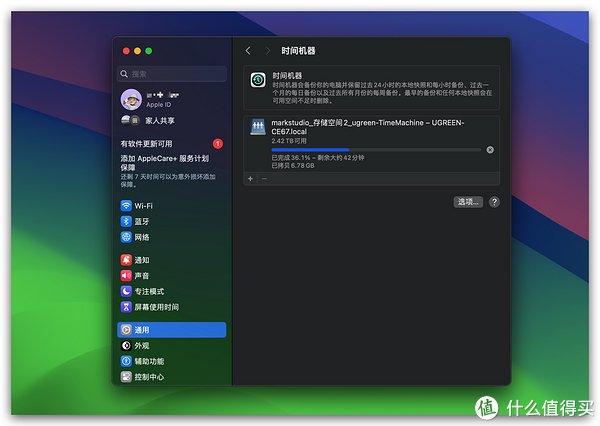
时间机器传输数据非常方便,只要有一块硬盘就行(需要格式化),在设置新 Mac 选择恢复即可,数据转移速度在三种办法居中,适用范围广,大部分朋友都推荐使用这种办法传输数据。
点对点数据传输
点对点数据传输是三种方式中速度最快的,特别是搭配雷电数据线迁移。

Mac 系统中内置「迁移助理」,方便两台 Mac 之间相互传输数据。不过在迁移之前,你需要确保以下几点:
① 两台设备系统版本一致,比如旧 Mac 系统是 13,新 Mac 系统是 14,这样需要升级后才能迁移;
② 关闭所有应用,记得提前保存数据;
③ 如果是 Wi-Fi 局域网无线传输,需要在同一 Wi-Fi 下,有线传输则不需要。
数据传输过程非常简单,旧Mac :选择传输至另外一台 Mac;新 Mac:从现有 Mac、时间机器恢复,输入相关密码就能开始传输数据了。
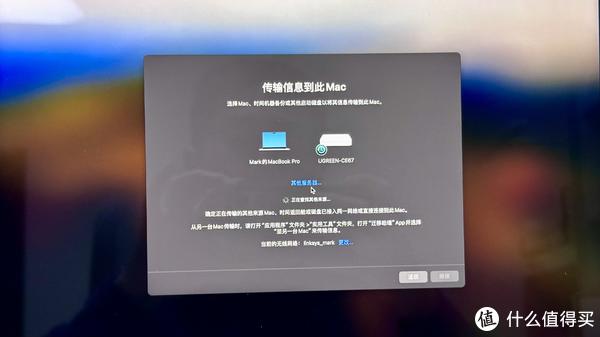
强烈推荐使用雷电数据线,传输速度远大于其他数据线,理论速度能到千兆,但实际体验 700MB/S 是可以达到的。如果没有雷电也可以使用其他数据线,支持速度越快越好。

iCloud 备份
「iCloud 备份」是苹果官方提供的云服务,默认空间5G。iCloud 支持 APP 数据的备份(不完整备份),但如果想要系统全部备份,目前还不支持。
如果你是 MacBook Air等用户,主要以轻办公为主,通过iCloud云盘备份文稿等资料也是没有问题的。新 Mac 登录AppleID后,这些备份数据,包括APP软件数据都可以恢复,但软件还需要自己安装。
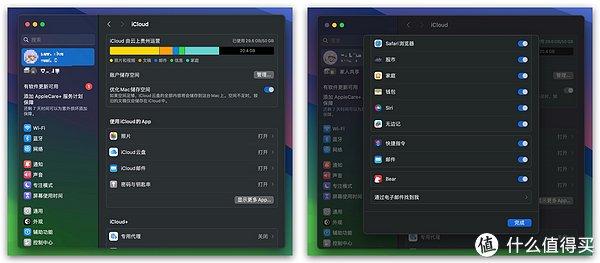
这种方式非常适合从 Intel 芯片转过来的用户,系统、软件属于重新安装,但数据可以通过 iCloud 备份恢复,当然,前提是 APP 支持。但很多专业软件并不支持云备份,这种只能自己手动备份,记得一定要考虑全面,我这次转移还是丢了部分数据。
Tips:iPhone、iPad 如果想用 iCloud 备份转移数据是可以不用订阅 iCloud 空间,可以申请 iCloud 临时空间,将旧 iPhone 数据先备份到云端,然后用新 iPhone 在指定时间前下载即可,免费使用,这个羊毛可以薅一下。
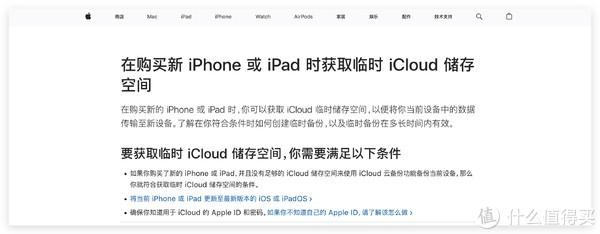
不管采用以上哪种方式进行数据转移,数据都可以得到完整的保存,Mac 这点体验确实要更好一些。
最后的最后,一定要记住 AppleID 及密码,这是苹果所有设备的通行证,很多人长时间不输入就忘记了,再找回还是比较麻烦的。
以上,我是麦豆爸爸,一个喜欢图文内容的创作者,感谢。
阅读更多服务软件精彩内容,可前往什么值得买查看

4000520066 欢迎批评指正
All Rights Reserved 新浪公司 版权所有

